Cómo activar el modo de escala de grises en Windows 10
Actualizado 2023 de enero: Deje de recibir mensajes de error y ralentice su sistema con nuestra herramienta de optimización. Consíguelo ahora en - > este enlace
- Descargue e instale la herramienta de reparación aquí.
- Deja que escanee tu computadora.
- La herramienta entonces repara tu computadora.
Introducción
El modo de escala de grises puede utilizarse para dar a tu ordenador un aspecto... algo anticuado.También se utiliza para facilitar el acceso a los usuarios con problemas de visión, y la escala de grises no es la única.Hicimos un artículo repasando todos ellos aquí.Otras son "Invertida", "Escala de grises invertida", "Deutranopía", "Tritanopía" y "Protanopía".¿Estabas usando tu PC normalmente y de repente todo se vuelve blanco y negro?No te preocupes – aquí te explicamos cómo desactivarlo (o activarlo) en Windows 10.
Cómo activar el atajo de teclado
Hay algunas formas de activar o desactivar el modo de escala de grises en tu PC, una de ellas es la combinación de teclado.Al pulsarCTRL + Tecla Windows + CEsto debería desactivar el modo de escala de grises (o activarlo).Nota: En versiones posteriores de Windows, es necesario habilitar este comando clave que se puede encontrar a continuación.
Si está buscando cómo cambiarsu modo de contraste / alto contraste activado o desactivadoentonces este artículo puede ser más adecuado para Microsoft.
¿Qué hacer si esto no funciona?
Si esto de arriba no te funciona, puedes hacerlo a través del panel de búsqueda/configuración de Windows 10.
Notas importantes:
Ahora puede prevenir los problemas del PC utilizando esta herramienta, como la protección contra la pérdida de archivos y el malware. Además, es una excelente manera de optimizar su ordenador para obtener el máximo rendimiento. El programa corrige los errores más comunes que pueden ocurrir en los sistemas Windows con facilidad - no hay necesidad de horas de solución de problemas cuando se tiene la solución perfecta a su alcance:
- Paso 1: Descargar la herramienta de reparación y optimización de PC (Windows 11, 10, 8, 7, XP, Vista - Microsoft Gold Certified).
- Paso 2: Haga clic en "Start Scan" para encontrar los problemas del registro de Windows que podrían estar causando problemas en el PC.
- Paso 3: Haga clic en "Reparar todo" para solucionar todos los problemas.
- Busque "filtros de color" en su búsqueda de Windows.
![]()
Filtro de colores de búsqueda de Windows
- Haga clic en "Activar o desactivar los filtros de color (color)".
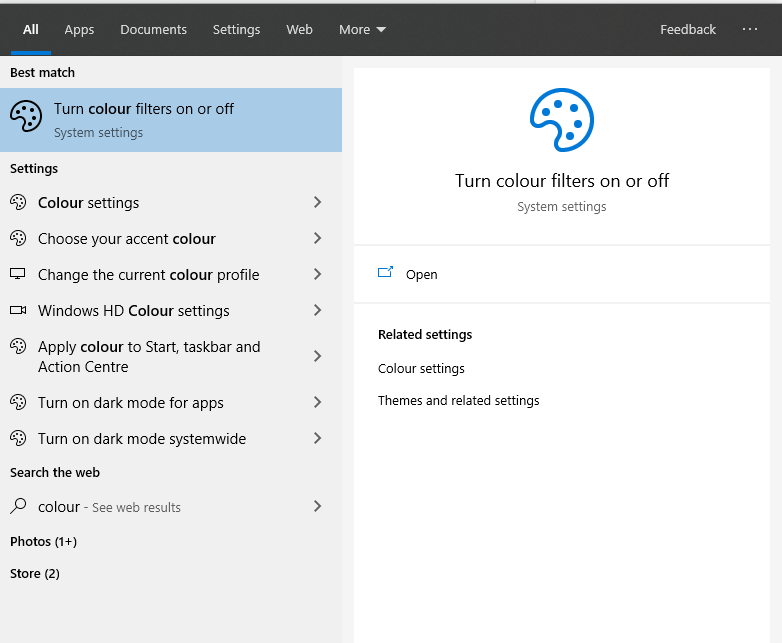
Activar o desactivar los filtros de color
- Una vez en la configuración, si no está activada, puede hacer clic en "Activar filtros de color/color" para activarla
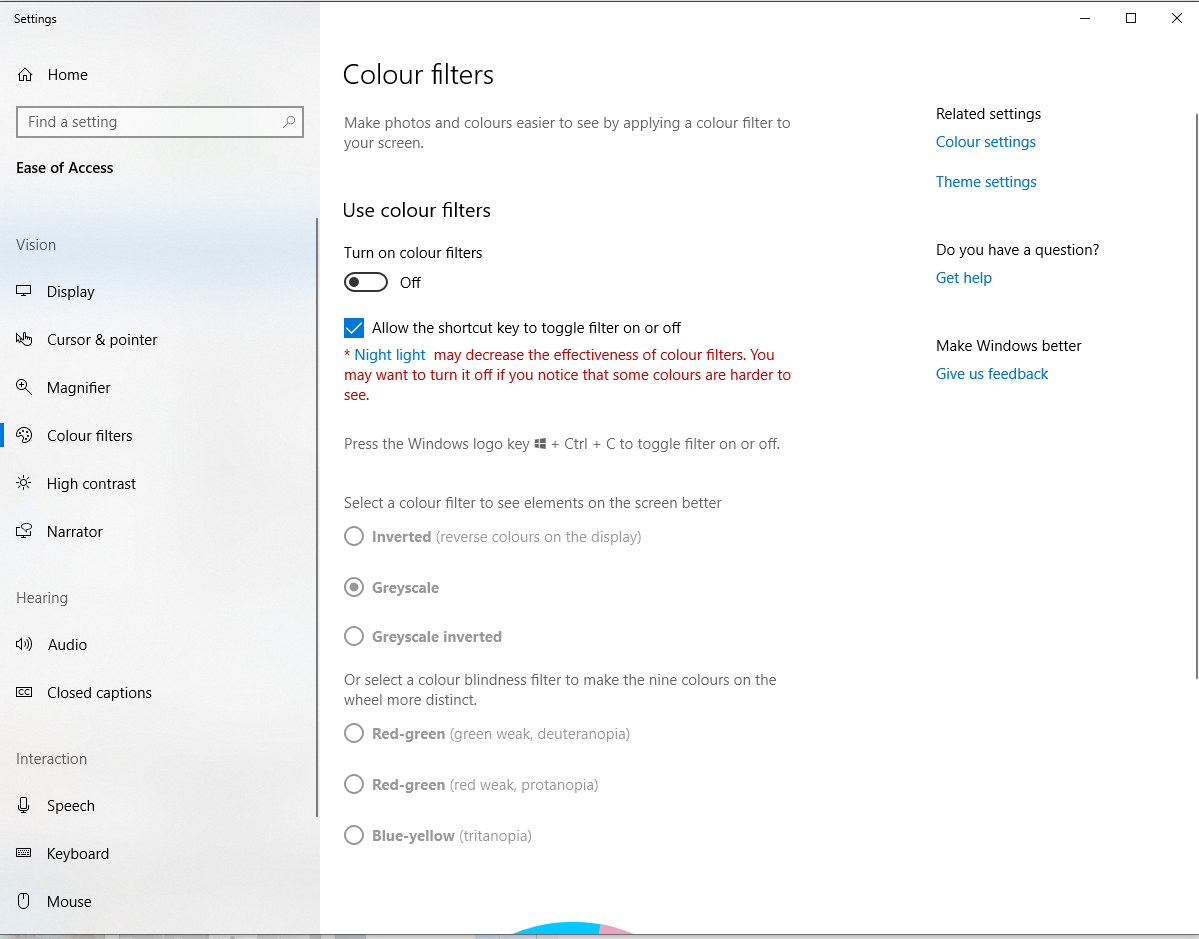
Activar las funciones de color
- Elige un filtro.Puede elegir entre cualquiera de los 6 filtros disponibles.
(Si desea activar y desactivar esta función mediante el botónCTRL + Tecla Windows + Cde acceso directo, es posible que tenga que habilitarlo en el menú anterior.Debería ser una casilla llamada "Permitir que la tecla de acceso directo se active o desactive".
Después de hacerlo, debería permitirle no sólo activar/desactivar el filtro de color, sino también permitir que funcionen otros comandos a los que tal vez no haya tenido acceso anteriormente.
¿Ayudó esto?Háganoslo saber en los comentarios.

